노트북이 느려지는 주된 이유 중 하나는 사용하지 않는 프로그램이나 불필요한 파일들이 쌓여 있기 때문입니다. 이러한 요인들은 시스템의 성능을 저하시키고 사용자 경험을 떨어뜨립니다. 따라서 정기적으로 시스템을 점검하고 최적화하는 것이 중요합니다. 이 글에서는 노트북 속도를 향상하기 위한 다양한 방법을 자세히 안내해 드리겠습니다.
1. 불필요한 프로그램 제거

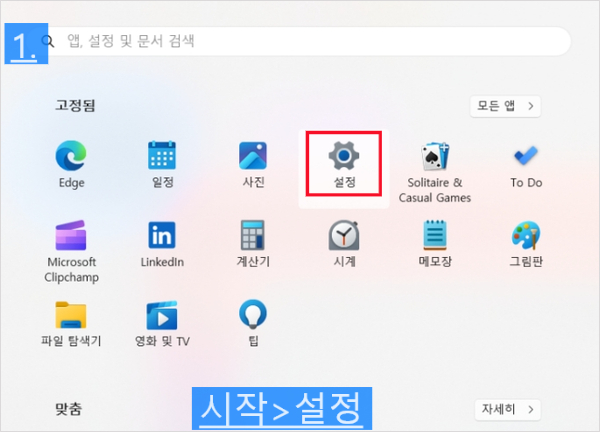


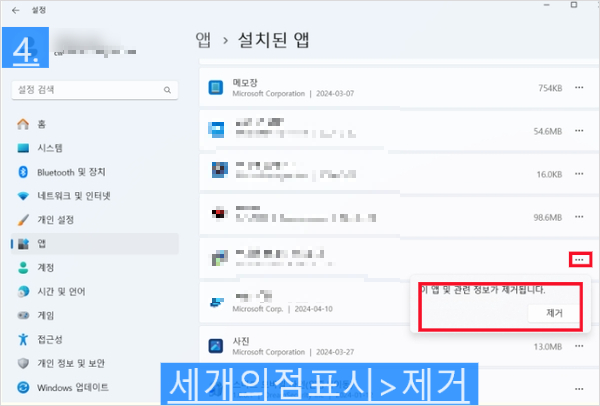
윈도 11이나 10을 사용하는 경우, 시작 메뉴 검색창에서 '프로그램 추가/제거'를 검색하여 불필요한 프로그램을 쉽게 삭제할 수 있습니다. 설정 메뉴로 직접 이동하려면 '설정 > 앱 > 앱 및 기능'으로 들어가서 설치된 앱 목록을 확인하세요. 여기서 사용하지 않는 앱을 찾아 제거할 수 있습니다. 알 수 없는 프로그램이 보인다면, 이들에 대해 인터넷 검색을 통해 안전 여부를 확인하는 것이 좋습니다. 만약 윈도우 버전에 따라 접근 방법이 다를 경우, '제어판 > 프로그램 및 기능'에서 필요한 조치를 취할 수 있습니다.
2. 시작 프로그램 관리


컴퓨터가 켜질 때 자동으로 실행되는 프로그램들은 부팅 시간을 지연시키는 원인이 될 수 있습니다. 이를 관리하기 위해 '작업 관리자'를 열고 '시작' 탭으로 이동하여 시작 프로그램 항목을 확인하세요. 여기서 영향력이 '높음'으로 표시된 항목들은, 필요하지 않다면 비활성화하는 것이 좋습니다. 이는 부팅 시간을 단축시키고 시스템의 부담을 줄여 성능을 향상하는 데 도움을 줄 것입니다.
3. 시각 효과 최적화
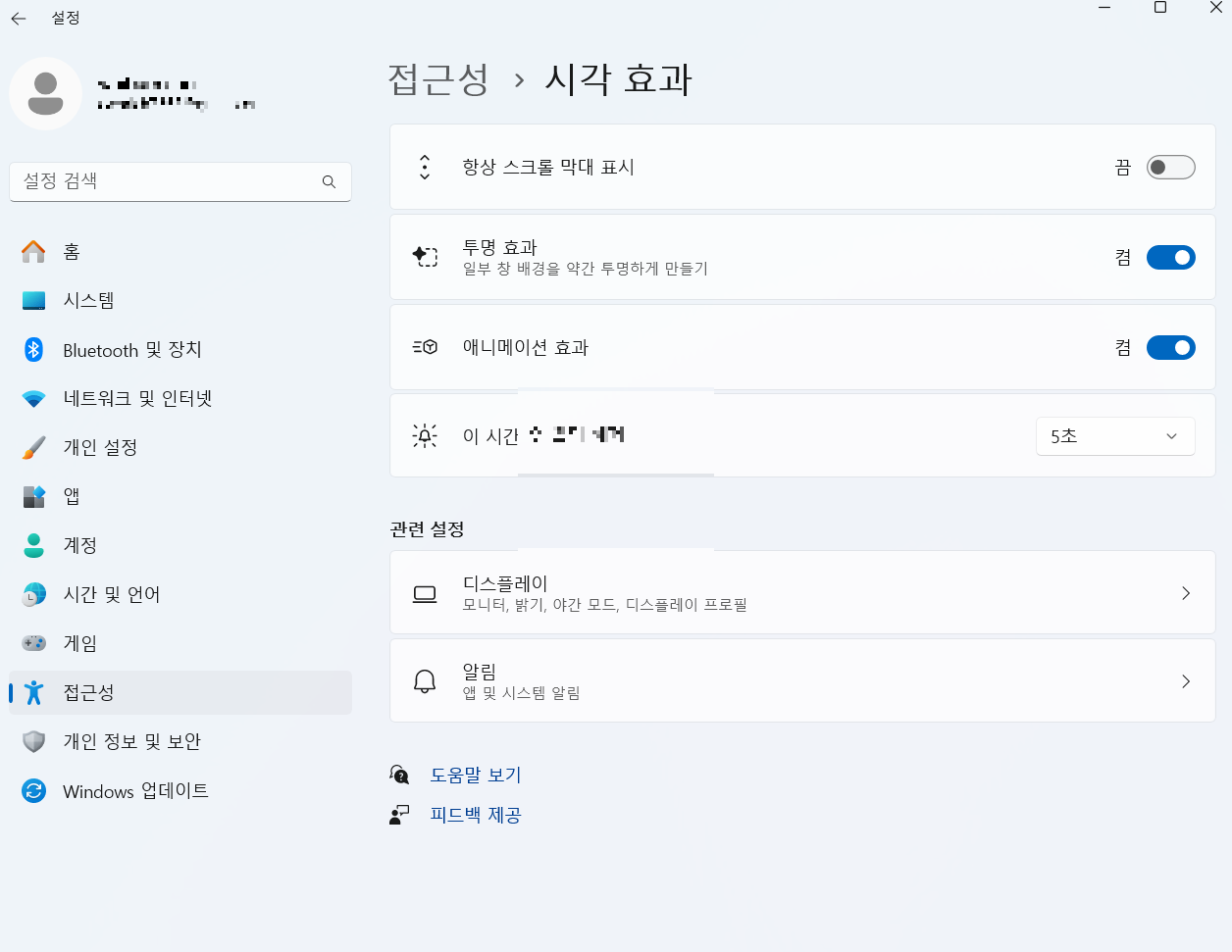
윈도우의 시각 효과, 예를 들어 창이 열리고 닫힐 때 나타나는 애니메이션과 같은 기능들은 시스템 자원을 사용합니다. 이러한 효과들을 간소화하거나 끄면, 노트북의 속도를 조금이라도 향상시킬 수 있습니다. '설정 > 접근성 > 시각 효과'로 이동하여 불필요한 효과를 조정하세요. 간단한 효과로도 충분하며, 때로는 더 심플한 환경이 사용자 경험을 향상시키기도 합니다.
4. 전원 관리 옵션 조정
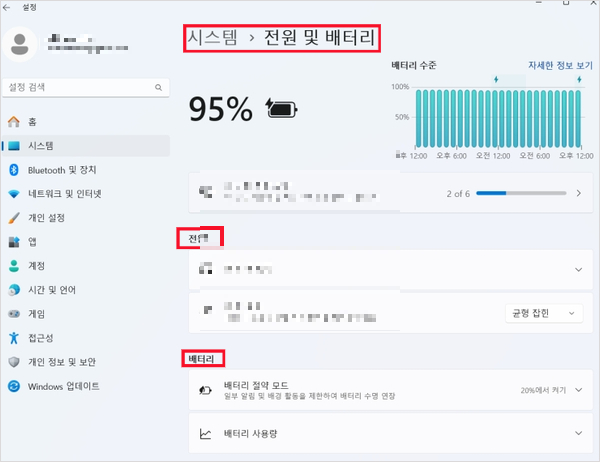
노트북의 전원 관리 설정을 조정하여 성능을 개선할 수 있습니다. 배터리 아이콘을 우클릭하여 '전원 및 절전 설정'으로 들어가거나, '설정 > 시스템 > 전원 및 배터리'를 통해 전원 모드를 변경할 수 있습니다. '최고 성능'으로 설정하면 배터리 소모는 늘어나지만, 대신 시스템의 성능을 최대로 활용할 수 있습니다. 이는 특히 고사양의 작업을 할 때 유용합니다.
5. 윈도우 업데이트 조절
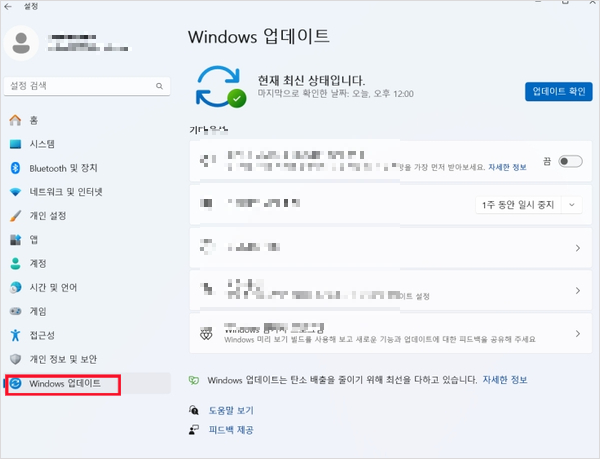
윈도는 정기적으로 시스템 업데이트를 수행하는데, 이는 때로 시스템의 성능을 저하시키는 원인이 될 수 있습니다. 업데이트를 일시적으로 중지하고자 한다면, '설정 > Windows 업데이트'에서 '업데이트 일시 중지' 옵션을 활용하세요. 중요한 보안 업데이트는 반드시 수행하는 것이 좋지만, 그 외 업데이트는 필요에 따라 조절할 수 있습니다.
6. 저장소 정리와 조각 모음
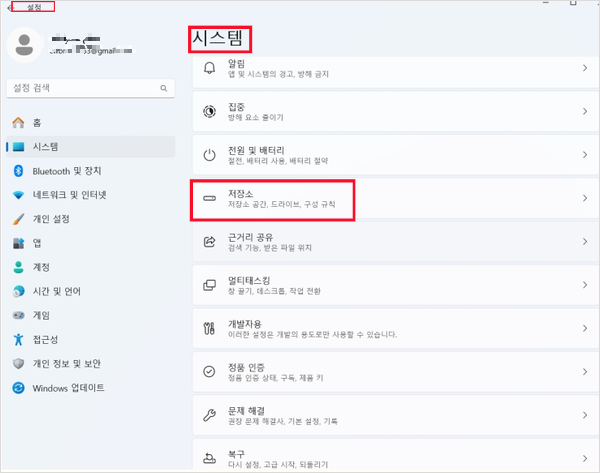



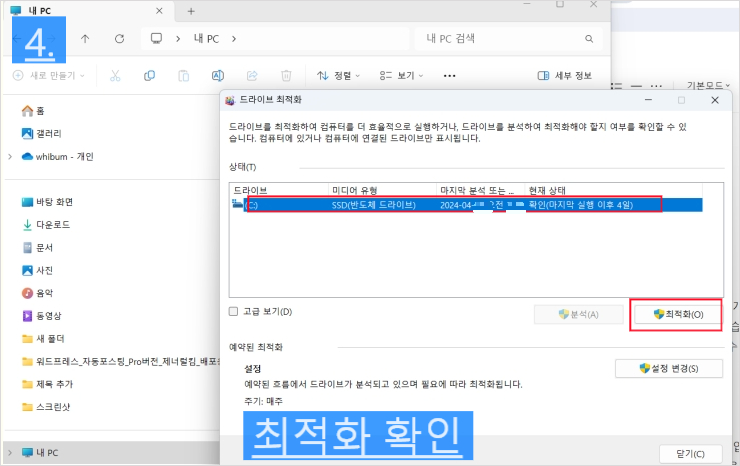
디스크의 불필요한 파일과 폴더를 삭제하고, 조각 모음을 수행함으로써 저장 공간을 확보하고 시스템의 안정성을 개선할 수 있습니다. '디스크 클린업' 도구를 사용하거나 '설정 > 시스템 > 저장소'에서 임시 파일을 선택하여 삭제할 수 있습니다. 또한, '탐색기'에서 C 드라이브를 우클릭한 후 '속성 > 도구 > 최적화'를 선택하여 드라이브의 조각 모음을 수행할 수 있습니다. 이는 파일 액세스 속도를 향상하고 전체 시스템을 안정화하는 데 도움이 됩니다.
7. 최적화 소프트웨어 활용
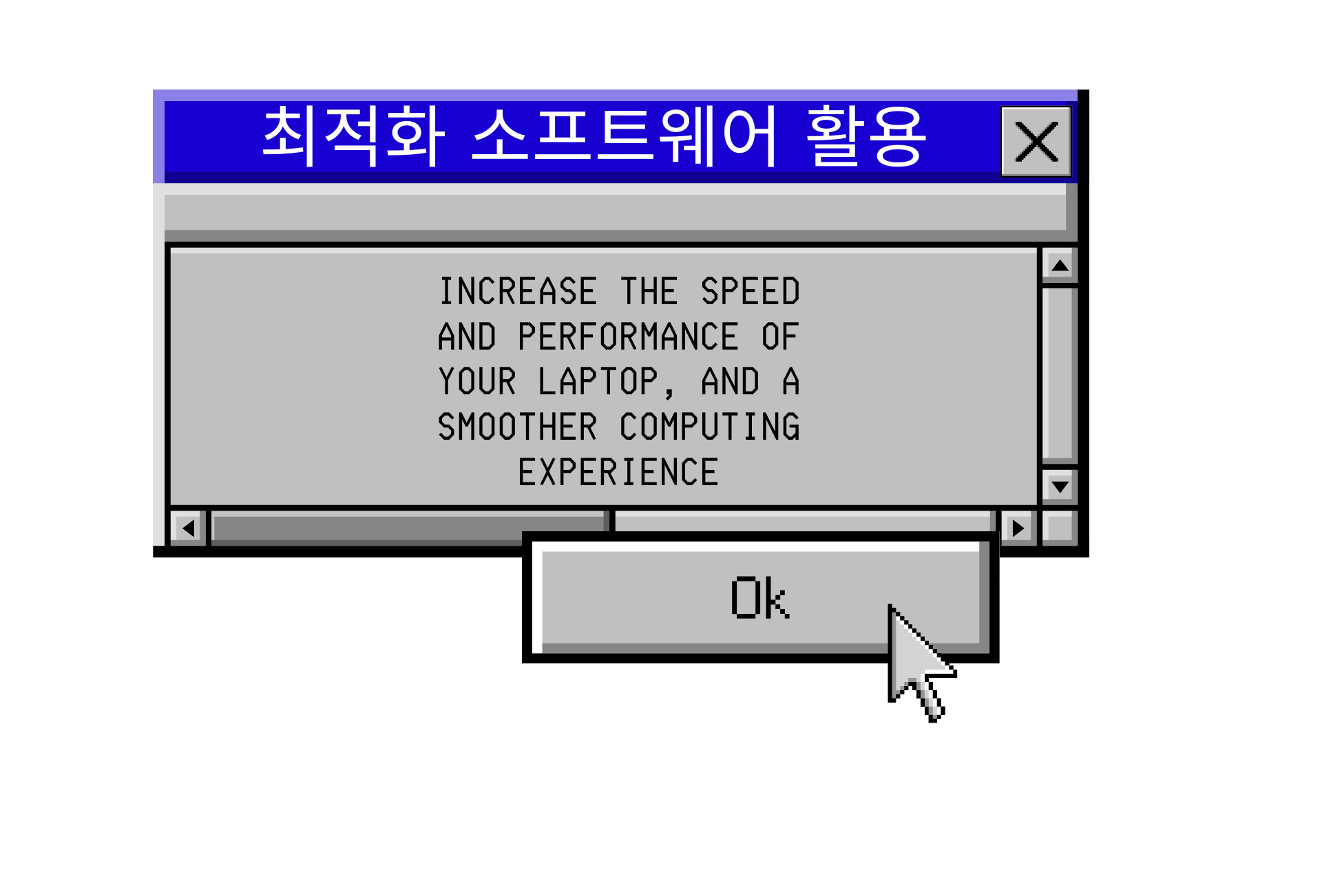
수많은 최적화 작업을 수동으로 수행하는 것이 번거롭다면, 특수한 최적화 소프트웨어를 이용하는 것도 좋은 방법입니다. 이런 프로그램들은 시스템의 여러 부분을 자동으로 최적화하여 성능 향상에 도움을 줄 수 있습니다. 또한, 시스템을 복구하거나 초기화하는 것도 하나의 옵션입니다만, 이는 저장된 데이터를 백업하는 번거로움과 함께, 초기화 후 모든 프로그램을 다시 설치해야 하는 단점이 있습니다. 하지만 근본적인 시스템 문제를 해결하고 신선한 시작을 원한다면 고려해 볼 만합니다.
이러한 조치들을 취함으로써 노트북의 속도와 성능을 향상하고, 더욱 원활한 컴퓨팅 환경을 누릴 수 있을 것입니다. 주기적인 관리와 최적화는 노트북의 수명을 연장시키고, 효율적인 작업 환경을 제공하는 핵심 요소입니다.
'편의' 카테고리의 다른 글
| 2024년 영어 단어 수 세기 측정 도구 (15) | 2024.04.25 |
|---|---|
| 2024년 노후 경유차 조기 폐차지원금 (28) | 2024.04.25 |
| 2024년 명의도용 방지 서비스 조회하는 방법 (204) | 2024.03.31 |
| 2024년 멜론 pc 버전 다운로드(국내 최대 음원 스트리밍 서비스) (50) | 2024.03.28 |
| 2024년 근로 소득세 개념과 계산법 (45) | 2024.03.26 |



